Конфиг и настройки s1mple 2024 для CS:GO
Правильная комбинация настроек может сильно влиять на ваш скилл и игру в общем. Многие начинающие, да и не только новички, не могут подобрать нужную для себя комбинацию, в результате чего копируют настройки известных блогеров и профессиональных киберспортсменов. В этой статье мы расскажем о том, как играет один из лучших игроков — s1mple из NAVI. Вам эта информация точно не будет лишней.
Кто такой s1mple?
Это молодой парень родом из Украины, которого зовут Александр Костылев. Карьеру киберспортсмена Саша начал в далеком 2013 году, а первая команда была — Lan Dodgers. Чуть позже он неоднократно успел сыграть в составах лучших команд в СНГ, например HellRaisers, FlipSid3. Его теперешний коллектив Natus Vincere приютил его в свои ряды в 2016 году. В этой команде Александр обрел свою популярность и стал победителем во многих турнирах и чемпионатах.
Настройки s1mple
Не удивительно, что Александр Костылев использует довольно нестандартные настройки именно разрешения экрана (1024/768) и мыши. У него чуть хуже графика и более резкие движения мышей во время игры. Если вы решитесь последовать за Сашей, то поначалу вам, разумеется, будет неудобно, но в скоре вы привыкните и увидите, что игра ваша стала заметно лучше.
Настройки мыши:
- DPI: 400
- Чувствительность мыши: 3.09
- eDPI: 1236
- HZ: 1000
- Чувствительность в приближении: 1.00
- Ускорение мыши: 0
- Raw input: 1
Девайсы и принадлежности Александра
- Процессор — AMD Ryzen 9 5950X
- Видеокарта — NVIDIA GeForce RTX 3090
- Материнская плата — GIGABYTE X570 AORUS Ultra
- Монитор — ZOWIE XL2546K
- Мышь — Logitech G Pro X Superlight White
- Коврик — Hator It’s nice to be s1mple
- Клавиатура — Logitech G915 TKL
- Наушники — Logitech G Pro X Headset
- Кресло — AndaSeat NAVI Edition Yellow
Каждый профессиональный игрок подбирает под себя мышу, коврик, клавиатуру, наушники и многое другое. Это также очень сильно влияет на игру. Очень важно подобрать подходящие для вас сочетания этих девайсов. Но вы также можете скопировать список Саши. Чуточку привыкните и будете почти как профи!
Параметры запуска s1mple в игре
-freq 240 -novid -console -tickrate 128 +fps_max 0
- -freq 240 — параметр отвечает за частоту обновлений экрана.
- -novid — параметр отключает стартовое видео при загрузке игры.
- -console — включает внутриигровую консоль.
- -tickrate 128 — отвечает за частоту обновлений от сервера.
- +fps_max 0 — убирает ограничение по FPS.
Эти настройки влияют на FPS и другие параметры в игре.
Если вы хотите поставить эти же, вот что вам надо сделать:
- Открываем Steam;
- Идем в библиотеку, находим CS:GO, жмем ПКМ и выбираем «свойства»;
- Видим кнопку «Установить параметры запуска», затем вставляем текст в поле;
- Если во время настроек игра была открыта — перезапустите её и настройки подтвердятся.
Настройки экрана и графики s1mple
![Конфиг и настройки s1mple [Y] для CS:GO Конфиг и настройки s1mple [Y] для CS:GO → photo 6](https://qame.info/wp-content/uploads/2023/10/2324.webp)
Разрешение экрана установлено 1280х960. Соотношение сторон монитора — 4:3. Яркость 130%.
Настройки графики у s1mple выглядят так:
- Общее качество теней: Очень низкое
- Детализация моделей и текстур: Низкое
- Детализация эффектов: Низкое
- Детализация шейдеров: Низкое
- Многоядерная обработка: Вкл
- Режим сглаживания: 8x MSAA
- Режим фильтрации текстур: Bilinear
- Сглаживание с помощью FXAA: Выкл
- Вертик. синхронизация: Выкл
- Размытие движения: Выкл
Все на максимум выкручено в «минимум», чтобы поднять как можно выше FPS и получить отличную отдачу от игры.
Настройки мыши s1mple
s1mple использует следующие настройки:
- m_customaccel «0»
- m_customaccel_exponent «1.05»
- m_customaccel_max «0»
- m_customaccel_scale «0.04»
- m_forward «1»
- m_mouseaccel1 «0»
- m_mouseaccel2 «0»
- m_mousespeed «1»
- m_pitch «0.022»
- m_rawinput «1»
- m_side «0.8»
- m_yaw «0.022»
- zoom_sensitivity_ratio_mouse «1.000000»
Скопируйте и вставьте эти значения в консоль игры, которую можно вызвать кнопкой “~”.
Настройка прицела s1mple
![Конфиг и настройки s1mple [Y] для CS:GO Конфиг и настройки s1mple [Y] для CS:GO → photo 7](https://qame.info/wp-content/uploads/2023/10/4564687.webp)
Настройки прицела также добавляются через консоль. Однако она имеет ограничение по количеству вводимых символов, поэтому копируйте и вставляйте их двумя частями. Сначала:
- cl_crosshair_drawoutline «0»
- cl_crosshair_dynamic_maxdist_splitratio «0.35»
- cl_crosshair_dynamic_splitalpha_innermod «1»
- cl_crosshair_dynamic_splitalpha_outermod «0.5»
- cl_crosshair_dynamic_splitdist «7»
- cl_crosshair_outlinethickness «1»
- cl_crosshairalpha «355»
- cl_crosshaircolor «4»
- cl_crosshaircolor_b «250»
А затем:
- cl_crosshaircolor_g «250»
- cl_crosshaircolor_r «250»
- cl_crosshairdot «1»
- cl_crosshairgap «-1»
- cl_crosshairgap_useweaponvalue «0»
- cl_crosshairscale «0»
- cl_crosshairsize «2»
- cl_crosshairstyle «4»
- cl_crosshairthickness «1»
- cl_crosshairusealpha «1»
Настройки HUD
HUD — это интерфейс, который постоянно отображается на экране у игрока. Настройки HUD следует также писать в консоль. s1mple использует такие настройки HUD:
- cl_hud_background_alpha «0.5»
- cl_hud_bomb_under_radar «0»
- cl_hud_color «2»
- cl_hud_healthammo_style «0»
- cl_hud_playercount_pos «0»
- cl_hud_playercount_showcount «0»
- cl_hud_radar_scale «0.845000»
- hud_scaling «1»
- hud_showtargetid «1»
- hud_takesshots «0»
Настройки рук s1mple
В решающий момент может оказаться крайне важной любая деталь. Поэтому настоящие профи настраивают под себя даже отображение рук персонажа. Настройки рук симпла выглядят так:
- viewmodel_fov 68
- viewmodel_offset_x 2.5
- viewmodel_offset_y 0
- viewmodel_offset_z -1.5
- viewmodel_presetpos 3
- cl_viewmodel_shift_left_amt 1.5
- cl_viewmodel_shift_right_amt 0.75
- viewmodel_recoil 0
- cl_righthand 1
Настройки радара
Введите в консоль следующие настройки:
- cl_radar_always_centered «1»
- cl_radar_icon_scale_min «0.6»
- cl_radar_rotate «1»
- cl_radar_scale «0.5»
- cl_radar_square_with_scoreboard «1»
Личные бинды клавиш
- bind «MWHEELDOWN» «+jump»
- bind «c» «incrementvar cl_radar_scale 0.45 0.8 0.35»
Конфиг
Конфиг — это настройки некоторых элементов игрового процесса. Здесь вы можете настроить под себя радар, прицел и прочее штуки. Если вы хотите установить себе такой же конфиг, как у Александра, то скачать его вы сможете по ссылке. Там есть файл. Кроме этого, ниже будет инструкция по его установке.
Установка конфига
- В первую очередь вам нужно скачать конфиг из Сети. Ссылка на который находится выше;
- Ищете папку «cfg» в файлах игры на вашем компьютере. Обычно она расположена по этому адресу: C:Program Files (x86)SteamsteamappscommonCounter-Strike Global Offensivecsgocfg;
- Все файлы из папки загруженного конфига нужно скопировать в папку «cfg»;
- Запускаем игру и открываем консоль (нажимаем кнопку «~» или «Ё»);
- В консоли прописываем :exec s1mple.cfg. Это имя файла в папке с конфигом.
- Пункт 5 нужно будет выполнять при каждом запуске игры. Либо можно добавить параметр запуска (как это сделать, см. выше) «сonsole-exec name.cfg»
Конечно, вместо симпла вы можете унаследовать настройки и другого киберспортсмена или блогера, это уже вам решать. Но эта информация во всяком случае будет полезна для вас и улучшит ваш скилл, так как тут есть те элементы, которые подойдут всем игрокам, как новичками, так и профи.







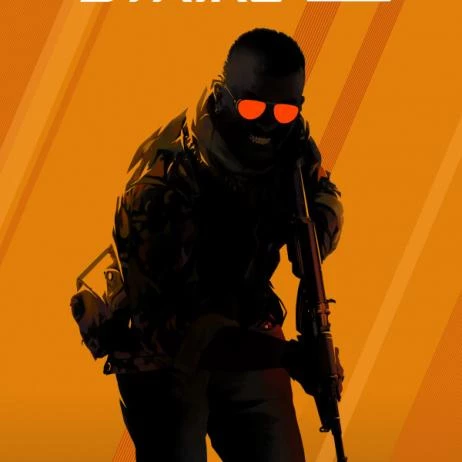


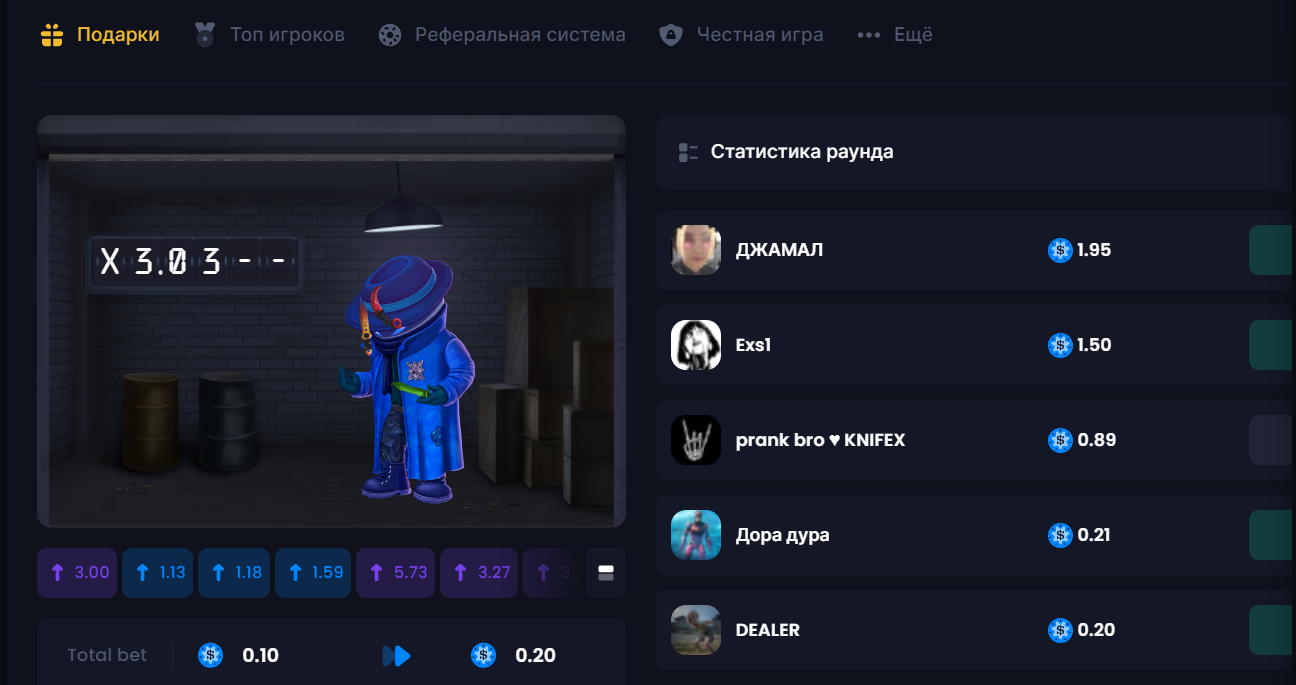

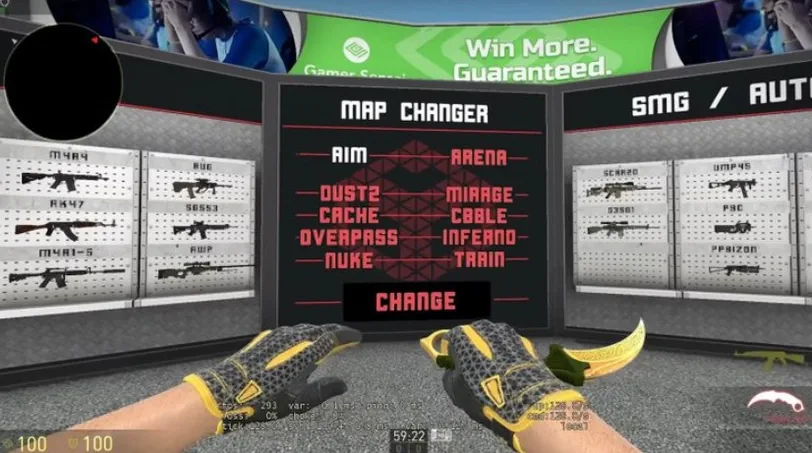

 1080
1080

 1119
1119
гавно